
时间:2021-01-06 23:41:18 来源:www.win10xitong.com 作者:win10
win10电脑提示资源不足的情况我认为很多网友都遇到过,甚至有些时候会经常碰到,根据大数据分析,确实有很多用户都会面对win10电脑提示资源不足的情况。身边没有人帮忙解决win10电脑提示资源不足的问题的话,小编今天想到一个解决的思路:1.右键单击任务栏的空白区域,然后选择任务管理器。2.打开任务管理器,切换到性能选项卡,如果看到句柄数量不断增加,最大的可能是窗口和菜单的数量 这样这个问题就可以很简单的搞定了。上面说得比较简单,下面我们就结合图片,一起来看看win10电脑提示资源不足的完全处理要领。
具体方法如下:
1.右键单击任务栏的空白区域,然后选择任务管理器。
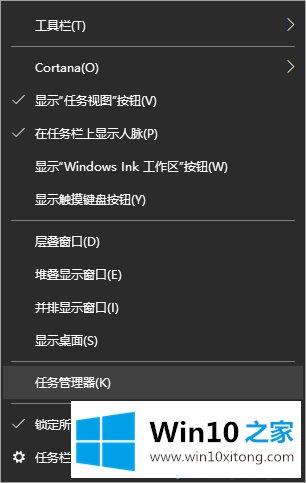
2.打开任务管理器,切换到性能选项卡。如果看到手柄越来越多,最大的可能就是窗口和菜单的数量。
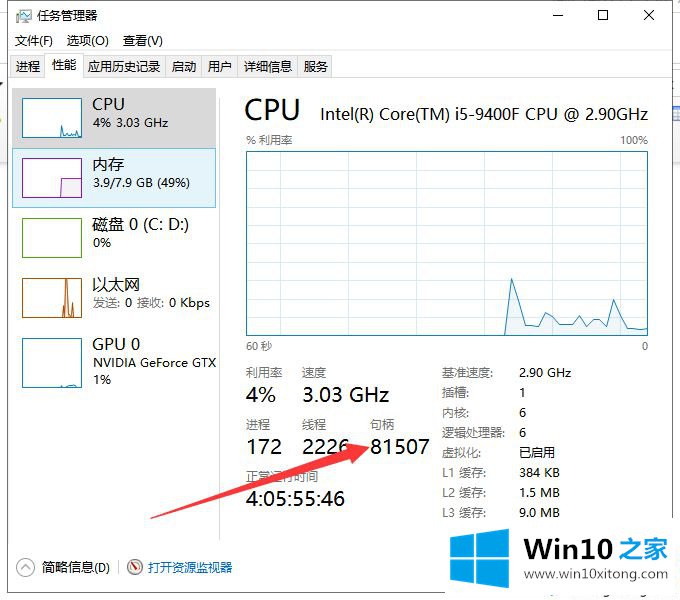
3.常见的解决方案是选择不必要的流程,点击完成任务。
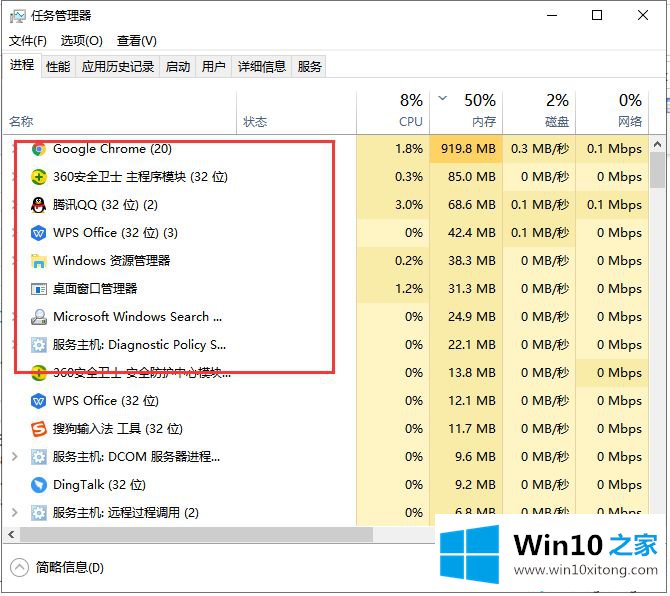
4.然而,这种情况往往是由病毒引起的。重启电脑,用360安全系统急救包卫士扫描c盘。
如果检测到带有sys后缀的驱动程序文件,请将其删除并重新启动。
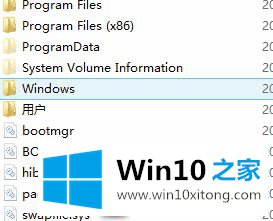
其他解决方案:
首先,减轻记忆负担
1、不能打开太多程序。
如果打开的文档太多或同时运行的程序太多,则没有足够的内存来运行其他程序。您应该随时关闭未使用的程序和窗口。
2.自动运行的程序不要太多。
单击“开始”,然后单击“运行”,键入Msconfig,单击“确定”按钮,打开“系统配置实用程序”窗口,然后删除不想自动加载的启动组项目。
其次,增加物理内存,换成高质量的内存。
第三,合理设置内存。
1.玩游戏的时候虚拟内存可以设置的大一些,最小1.5倍物理内存,最大2-3倍物理内存。
比较大,占用太多硬盘空间。
2.虚拟内存设置方法是:右键单击我的电脑-属性-高级-性能设置-高级-虚拟内存更改-在虚拟驱动器列表中选择内存页面文件存储分区-自定义大小-
将值设置为初始大小和最大值,然后单击“设置”按钮,最后单击“确定”按钮退出。
3.虚拟内存页面文件存储分区必须有足够的空间。
总之,如果要修复程序,可以打开系统资源不足以完成请求服务的问题。我们必须从内存和虚拟内存开始。只有彻底解决内存不足的问题,增加总内存,才能有效解决问题。
参考以上三种解决win10电脑提示资源不足的方案。这个问题挺常见的,不用太担心。请参考教程进行修复。
到这里,小编就已经全部告诉了大家win10电脑提示资源不足的完全处理要领,解决方法很多种,如果你有更好的方法建议,可以给本站留言,谢谢大家。